Come risolvere Google Play Store che non funziona su dispositivi Android
Molti utenti Android hanno riferito di aver sperimentato il Google Play Store non funziona problema ad un certo punto. Alcuni hanno riferito di non poter aprire l'app Play Store e altri hanno affermato di non poter scaricare app dal Play Store. Ad ogni modo, è un grosso problema se Google Play Store smette di funzionare normalmente. Ecco una guida per riparare rapidamente questo problema.
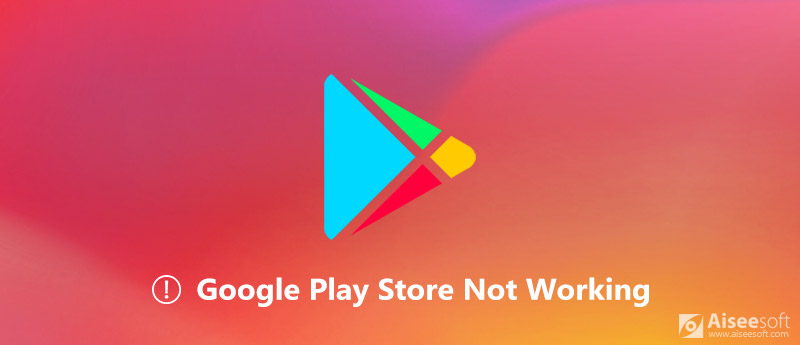
Google Play Store non funziona
Parte 1: Significato dei codici di errore di Google Play Store
Perché il mio Google Play Store non funziona? È difficile rispondere a questo problema, ma i codici di errore possono dire cosa succede.
- Errore 101: hai installato troppe app e spazio insufficiente per eseguire Play Store.
- Errore 403: stai utilizzando due account Google e devi rimuoverne uno.
- Errore 498: troppi dati della cache nel Play Store.
- Errore 919: la memoria del telefono è piena.
- Errore 927: il tuo Google Play Store è obsoleto, quindi dovresti aggiornarlo.
Parte 2: Come risolvere Google Play Store non funziona
Se la tua app Google Play Store smette di funzionare, prova i suggerimenti seguenti per eliminare questo problema.
Suggerimento 1: Controlla data e ora
La data e l'ora errate possono far sì che Play Store non funzioni, quindi è necessario verificarlo e correggerlo.
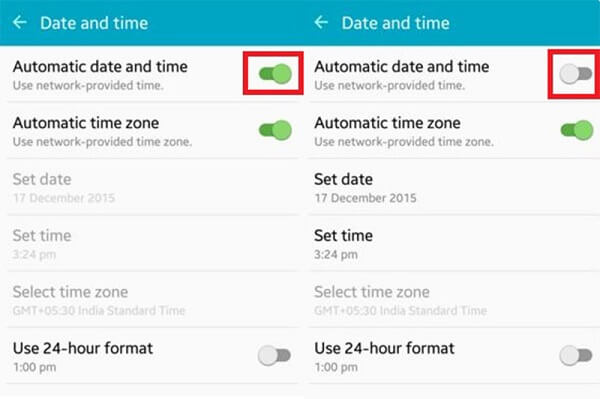
Passo 1.
Aprire il Impostazioni profilo app e vai a Dati e tempo.
Passo 2.
Spegni il Data e ora automatiche opzione e quindi attivarlo.
Passo 3.
Ora prova di nuovo Google Play Store per verificare se funziona normalmente.
Suggerimento 2: cancellare i dati della cache
I dati della cache sono un'altra causa del mancato funzionamento dell'app Google Play Store. La soluzione è semplice, pulendo tutti i dati della cache.
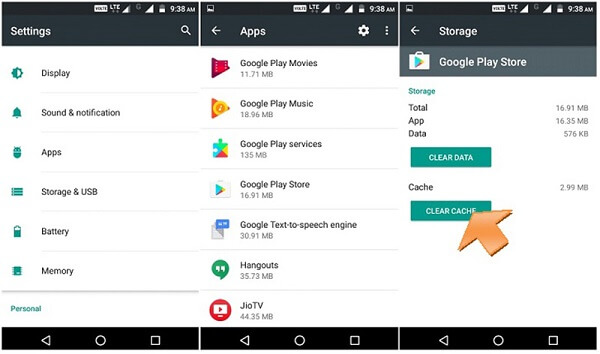
Passo 1.
Vai su Impostazioni profilo > Apps > Google Play Storee toccare il Cancella cache pulsante per cancellare i dati della cache del Play Store.
Passo 2.
Eseguire il Apps schermata nell'app Impostazioni, selezionare Google Services Framework e tocca Cancella cache pulsante.
Passo 3.
Quindi, apri Play Store e prova a scaricare un'app per vedere se funziona.
Maggiori dettagli sulla cancellazione della cache su Android, controllalo qui.
Suggerimento 3: riavvio forzato Play Store
Se l'app Google Play Store non funziona a causa di un blocco, è possibile forzare l'arresto e riavviarlo.
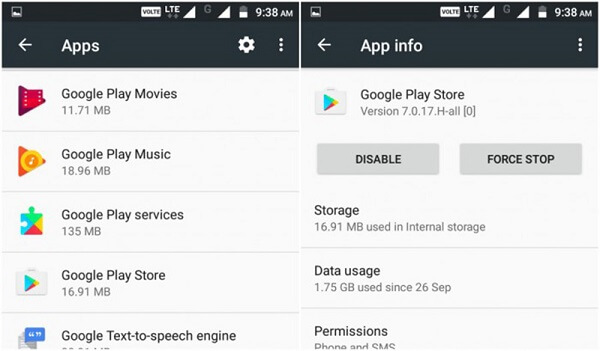
Passo 1.
Esci da Play Store, vai su Apps schermo in Impostazioni profilo, selezionare Google Play Store e tocca il Forza arresto pulsante.
Passo 2.
Quindi, vai sulla barra delle applicazioni ed esegui l'app Play Store per verificare se il problema scompare.
Suggerimento 4: accedi nuovamente all'account Google
L'account è un altro motivo per cui Google Play Store non funziona sul telefono Android. I passaggi seguenti possono aiutarti a risolverlo.
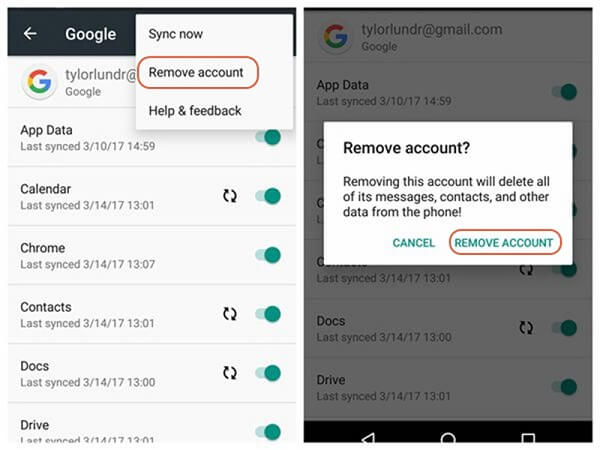
Passo 1.
Dirigetevi verso Impostazioni profilo > conti > Google e tocca il tuo nome utente Gmail.
Passo 2.
Clicca il Più menu con un'icona a tre punti e selezionare Rimuovi l'account per eliminarlo.
Passo 3.
Torna alla schermata iniziale, apri l'app Play Store e accedi al tuo nome utente e password Gmail correnti. Ora puoi installare app come al solito.
Hai dimenticato l'account Google? Recuperalo ora.
Suggerimento 5: reinstallare Play Store Update
La reinstallazione è un'altra soluzione efficace per risolvere il problema che l'app Google Play Store smette di funzionare.
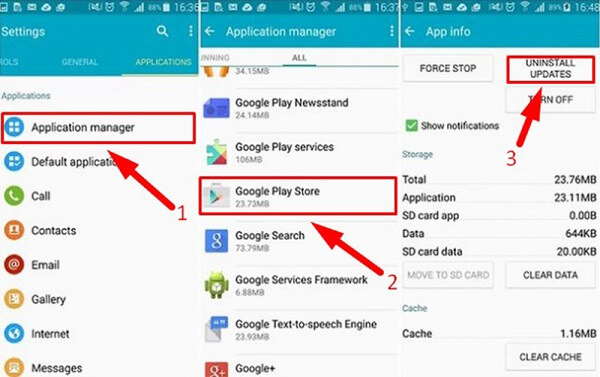
Passo 1.
Spostarsi Impostazioni profilo > Sicurezza > Gestione dispositivi Androide deseleziona il Gestione dispositivi Android opzione.
Passo 2.
Allora vai Impostazioni profilo > Application Manager or Apps > Google Play Storee tocca Disinstalla gli aggiornamenti pulsante.
Passo 3.
Quindi, apri l'app Play Store e installa l'ultimo aggiornamento, segui il prompt. Questo può risolvere il tuo problema in modo efficiente.
Suggerimento 6: riavvia il telefono Android
Anche se riavviare lo smartphone è semplice, vale la pena provare a risolvere il problema del Google Play Store che non funziona.
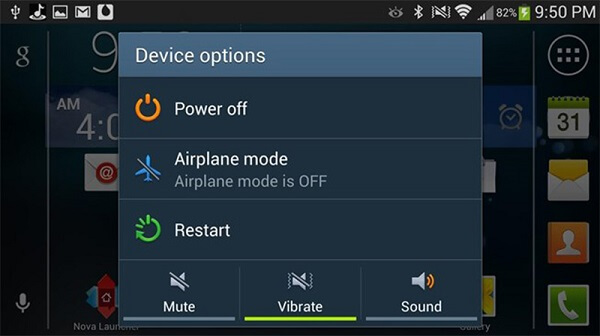
Passo 1.
Tenere premuto il tasto Potenza fino a quando non viene visualizzata la schermata di spegnimento.
Passo 2.
Clicca il Spegni opzione, attendi qualche minuto e premi il pulsante di accensione per riaccendere il telefono.
Suggerimenti: Se c'è un Ricomincia nella schermata di spegnimento, toccala per riavviare direttamente il telefono.
Passo 3.
L'app Google Play Store non funziona ancora? Devi ripristinare il dispositivo allo stato di fabbrica. Vai a Impostazioni profilo > Eseguire il backup e il ripristino > Ripristino dati di fabbrica. Quando richiesto, toccare Ripristina dispositivo per avviarlo. Quindi il telefono tornerà alle impostazioni di fabbrica.
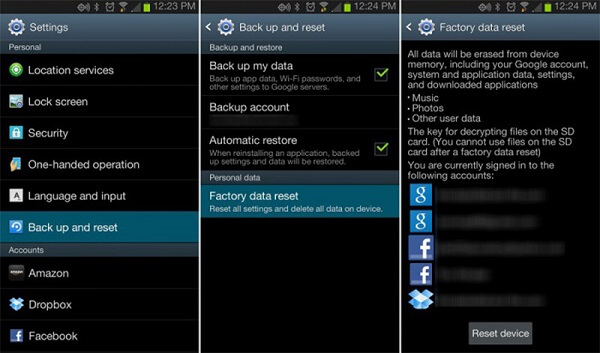
Parte 3: Come recuperare i dati dopo la risoluzione dei problemi
FoneLab Android Data Recovery è uno strumento professionale per recuperare i tuoi dati dopo che il problema con il Google Play Store non funziona è stato risolto.

Scarica
Android Data Recovery
- Recupera i file persi da Android senza backup.
- Visualizza l'anteprima dei file eliminati prima del ripristino.
- Lavora su quasi tutti i tipi di dati su Android.
- Supporta dispositivi Android da Samsung, LG, Sony, Google, ecc.
Come recuperare i dati da Android
Passo 1.
Ottieni recupero dati Android
Scarica e installa il software di recupero dati per Android sul tuo computer.
Collegare il telefono alla macchina tramite un cavo USB e avviare il programma.
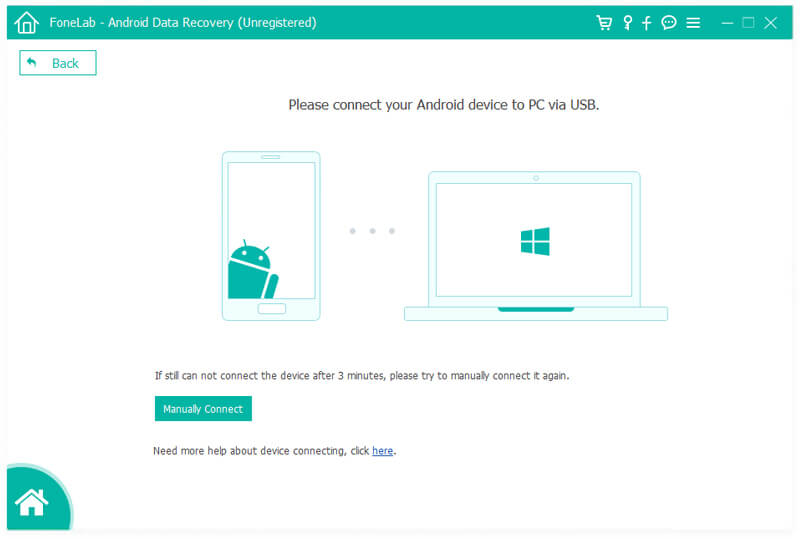
Passo 2.
Anteprima dei file persi
Seguire le istruzioni visualizzate per abilitare USB Debugging modalità su Android e fare clic OK per aprire la finestra dei tipi di dati. Seleziona ciò che intendi recuperare e fai clic Successivo per visualizzare l'anteprima dei file persi.
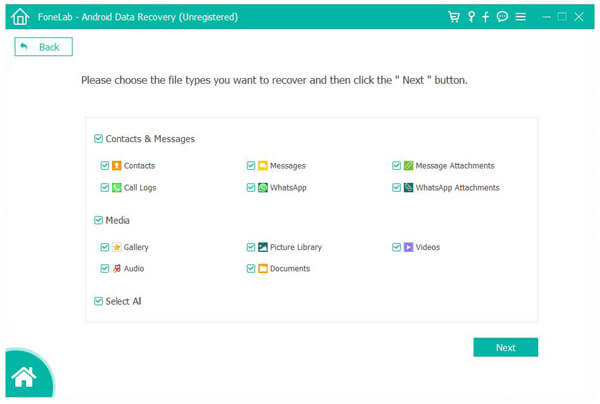
Passo 3.
Recupera i dati dopo che Play Store funziona
Controllare i file desiderati e fare clic su Recuperare per iniziare a recuperare i tuoi dati.

Conclusione
A volte, potresti scaricare un messaggio di errore durante il download di app. Il più delle volte, Google Play Store non funziona semplicemente. Con la nostra guida, dovresti risolvere questo problema rapidamente.
Cosa pensi di questo post?
Ottimo
Valutazione: 4.7 / 5 (in base ai voti 95)Seguici su
 Lascia il tuo commento e unisciti alla nostra discussione
Lascia il tuo commento e unisciti alla nostra discussione
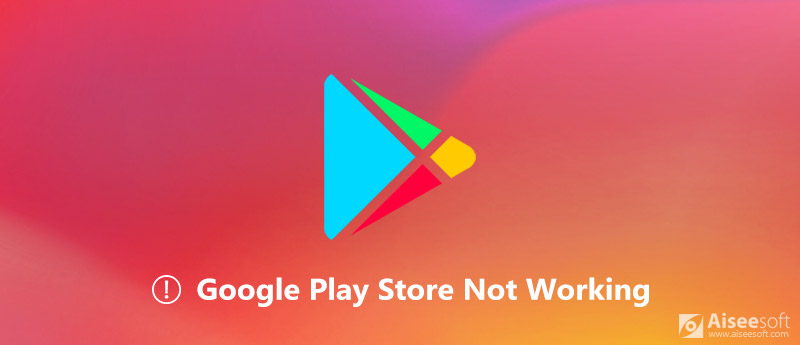
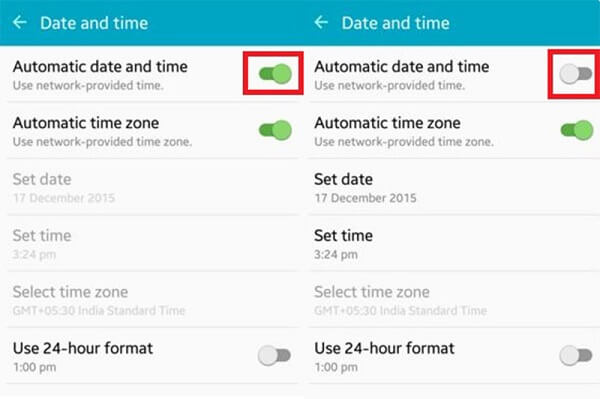
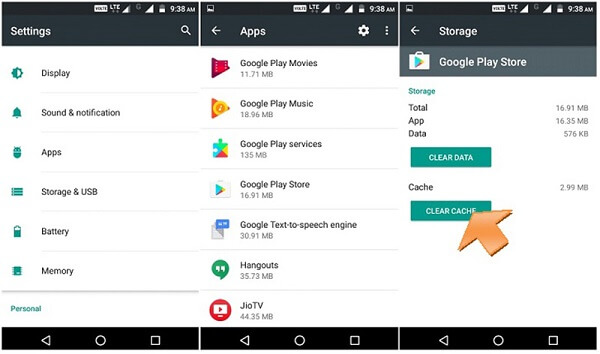
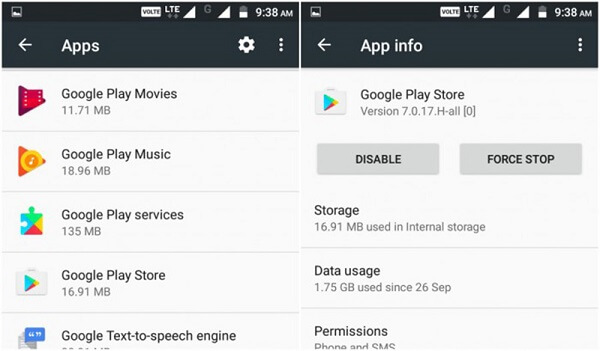
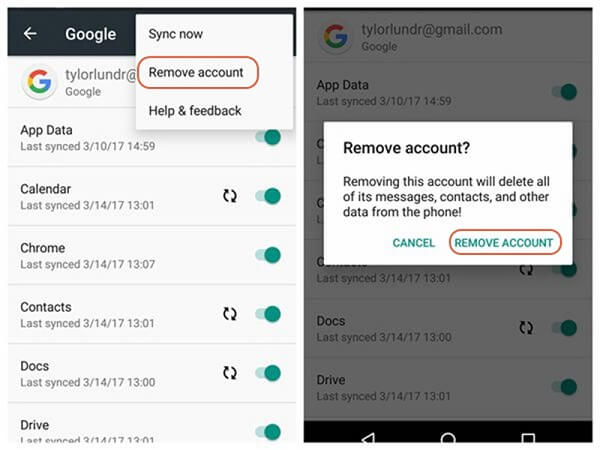
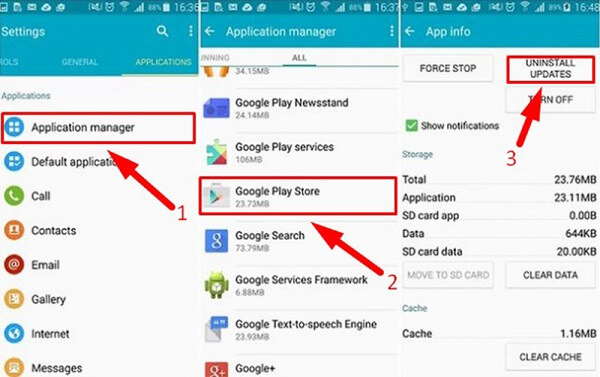
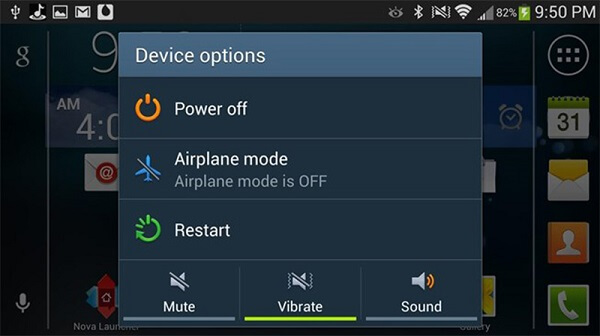
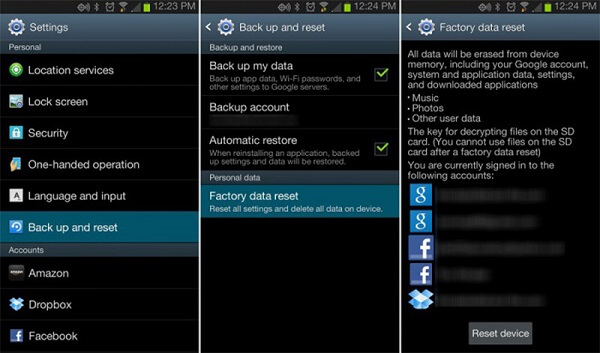

Sicuro al 100%. Nessuna pubblicità.
Sicuro al 100%. Nessuna pubblicità.
Sicuro al 100%. Nessuna pubblicità.
Sicuro al 100%. Nessuna pubblicità.
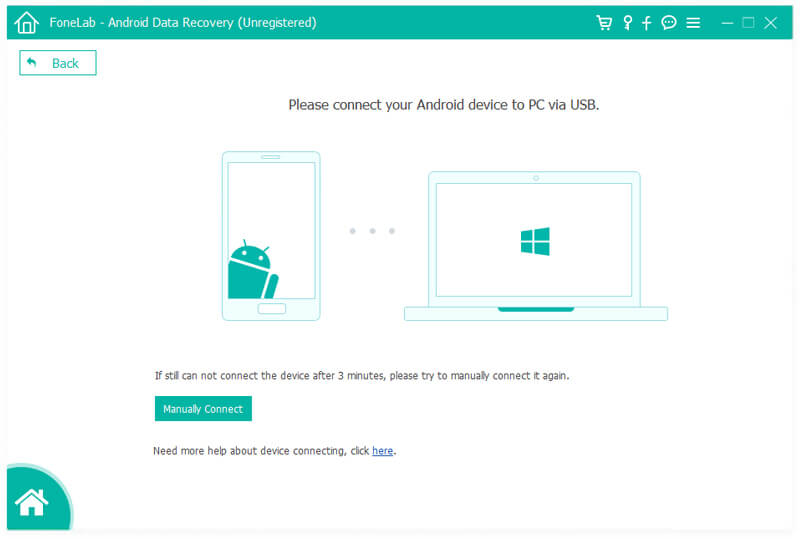
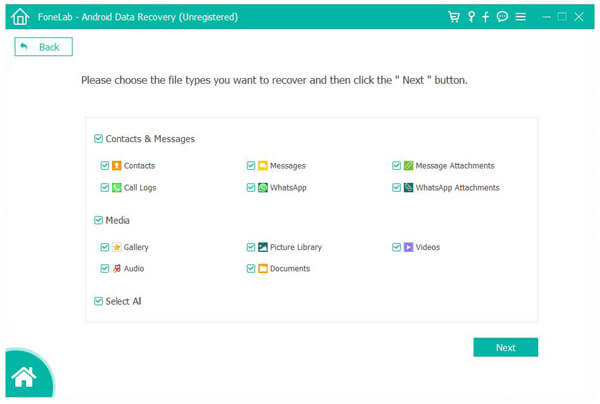


Sicuro al 100%. Nessuna pubblicità.
Sicuro al 100%. Nessuna pubblicità.